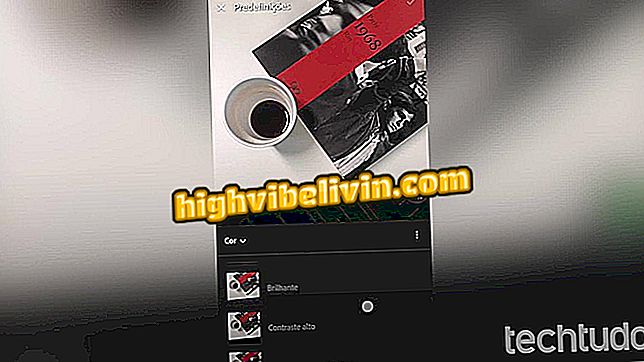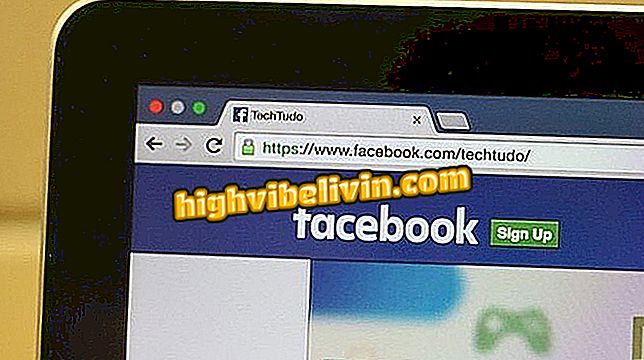Fout 651: problemen met netwerkverbindingen oplossen
Fout 651 is een Windows-fout die voorkomt dat de gebruiker toegang krijgt tot internet. Mislukken kan voorkomen op Wi-Fi of bekabelde netwerken, meestal op computers die een upgrade van Windows 7 naar Windows 10 hebben uitgevoerd. Wanneer het probleem zich voordoet, geeft de pc gewoonlijk het bericht "Verbindingsfout" weer.
LEZEN: 7 dingen die je 'nooit' in Windows moet doen; kijk
De oorzaak kan te maken hebben met meerdere factoren, variërend van netwerkstuurprogrammafouten tot verkeerde configuratie in het IP-adres van de machine, waardoor het moeilijk wordt voor de modem of router om te werken. Ondanks het onzekere motief, kan het oplossen van het probleem eenvoudig zijn. Hier leest u hoe u fout 651 oplost om de webverbinding op de pc te herstellen.
Wilt u mobiele telefoon, tv en andere kortingsproducten kopen? Ken de vergelijking

Notebook Wi-Fi inschakelen
Gebruik de Windows-fix-tool
De native Windows hotfix-wizard is mogelijk de eenvoudigste manier om de 651-fout op uw computer op te lossen. De tool kan op zichzelf bugs in het systeem identificeren, waardoor oplossingen worden voorgesteld of automatisch worden toegepast.
Stap 1. Open het menu Start en zoek naar "Problemen oplossen" om de lijst met wizards te openen;

Ga naar de Windows-wizard voor probleemoplossing
Stap 2. Klik onder 'Internetverbindingen' op 'Probleemoplossing uitvoeren'. Wacht tot het hulpprogramma klaar is met werken om een automatische oplossing te vinden;

Laat Windows automatisch zoeken naar oplossingen
Pas de netwerkadapter aan
Stap 1. In sommige gevallen kan het verbindingsprobleem worden opgelost door een eenvoudige deactivering en daaropvolgende reactivering van de netwerkadapter van de computer. Hiertoe opent u eerst Apparaatbeheer via een Windows-zoekopdracht;

Toegang tot Windows Apparaatbeheer
Stap 2. Als er driehoeken staan op een van de onderstaande pictogrammen "Netwerkadapters", klik dan op het problematische item met de rechter muisknop en selecteer "Apparaat uitschakelen". Herhaal vervolgens de procedure om opnieuw in te schakelen;

Schakel de netwerkadapter uit
Stap 3. Als het uitschakelen en opnieuw inschakelen niet wordt opgelost, probeert u de netwerkadapter handmatig bij te werken. Klik met de rechtermuisknop op de items die de termen "wireless" en "ethernet" bevatten en selecteer "Update driver";

Werk de netwerkstuurprogramma's van uw computer bij
Controleer IPv6
Als de fout aanhoudt, controleer dan of uw computer niet op de verkeerde manier is geconfigureerd om IPv6 via een IPv4-netwerk te gebruiken. Typeproblemen komen vaak voor wanneer de pc op verschillende verbindingen wordt gebruikt, thuis en op het werk. De oplossing is in dit geval om de IPv6-verbinding uit te schakelen.
Stap 1. Open de Windows-instellingen;

Toegang tot Windows-instellingen
Stap 2. Open de optie Netwerk en internet;

Toegang tot de netwerkinstellingen van uw computer
Stap 3. Klik in het menu "Ethernet" op "Network and Sharing Center";

Toegang krijgen tot het Netwerkcentrum
Stap 4. Klik op het netwerk dat u probeert de verbinding te herstellen en toegang te krijgen tot de eigenschappen;

Toegang tot de verbindingseigenschappen
Stap 5. Blader door het scherm en verwijder het vinkje uit het selectievakje naast "IP-protocol versie 6". Klik op "Ok" om te voltooien.

Schakel IPv6 uit
Start TCP / IP opnieuw
Als de deactivering van IPv6 niet werkt, kan een reset naar de volledige protocolinstellingen helpen bij het oplossen van verbindingsproblemen veroorzaakt door IP-conflicten.
Stap 1. Typ "cmd" in Windows Zoeken om de opdrachtprompt te vinden. Klik met de rechtermuisknop en selecteer "Uitvoeren als beheerder";

Open CMD als beheerder
Stap 2. Voer de opdracht "netsh int ip reset reset.log" in, zonder de aanhalingstekens en druk op Enter. Start de computer opnieuw op om te controleren of de fout is opgelost:

Start TCP / IP opnieuw
Schakel autotuning uit
AutoTuning is een functie die bedoeld is om de prestaties van TCP-afhankelijke programma's te verbeteren, maar het hulpprogramma kan in sommige gevallen de verbinding van de computer met het netwerk beïnvloeden. Om de functie uit te schakelen, opent u de opdrachtprompt opnieuw als beheerder en voert u de onderstaande opdracht in. Nadat u op Enter hebt getypt, probeert u uw verbinding opnieuw.

Schakel de functie Autotuning uit om de 651-fout in Windows op te lossen
Hoe het Wi-Fi-netwerksignaal verbeteren? Stel uw vragen in het forum